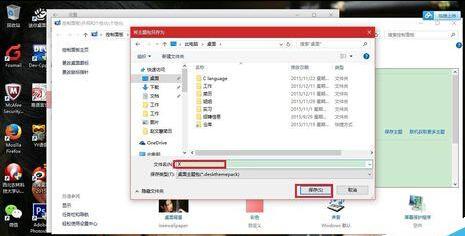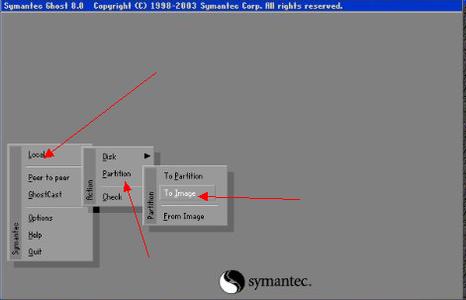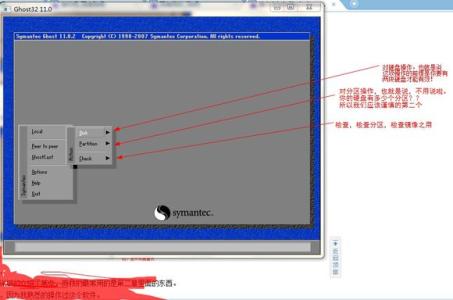和以前我们使用的xp系统一样,我们有一个习惯就是备份系统,那么怎么备份Windows 7系统呢?今天小编与大家分享下备份Windows 7系统的具体操作步骤,有需要的朋友不妨了解下。
备份Windows 7系统方法一1.依次打开控制面板-系统和安全-备份和还原,在备份和还原界面中,点击设置备份按钮进入下一步,如图一
2.点击设置备份按钮后,会弹出一个提示框,显示正在启动Windows备份,请耐心等待。如图二
3.选择备份位置,这时会出现您电脑中所有的磁盘分区,并推荐备份到您最大容量的磁盘分区。您根据您的实际情况选择备份的磁盘分区即可,这里小编选择默认的是推荐分区进行备份。如图三
4.接着会出现备份内容提示框,分别为“让Windows选择”和“让我选择”,“让Windows选择”适用于新手使用,如果您对Windows7系统 比较了解,可以使用“让我选择”选项。这里我们选择让Windows选择,点击下一步继续。如图四
5.然后会出现备份内容摘要,我们只需点击”保存设置并运行备份”即可。如图五
6.以上设置完毕后Windows会自动进行备份工作,请耐心等待。这个时间由您在系统内资料多少来决定。如图六
7.备份完成,显示备份大小。此时可以管理备份空间,更改计划设置等。至此,windows7
备份Windows 7系统方法二百度搜索“一键ghost”
选择一个网址进入,下载软件(一键ghost硬盘版)
安装软件
安装完毕,首先使用360等工具先清空系统垃圾
然后打开软件
选择一键备份系统,然后点击备份,等待数秒,系统自动重启,然后就只需等待

备份过程中请勿断电终止,一般等待5分钟左右就自动重启了,重启成功,表明备份成功
 爱华网
爱华网